Non è possibile stampare (collegamento USB)
Se la stampante è collegata tramite USB e non si riesce a stampare, consultare le domande riportate di seguito per individuare il problema.
|
NOTA
|
Per gli utenti MacintoshIn questa sezione viene descritta come esempio la procedura relativa al sistema operativo Windows.
Per i dettagli sulla procedura da utilizzare in ambiente Macintosh, vedere la "Guida del driver". Per i dettagli sulla procedura da eseguire per visualizzare la "Guida del driver", vedere "Consultazione della guida del driver". |
<Domanda 1> La stampante è accesa?
Controllare se si accende la spia Alimentazione principale sul pannello di controllo.
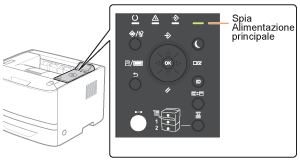
|
Attivato
|
Vai alla <Domanda 2>
|
|
Disattivato
|
Accendere la stampante.
|
|
La stampante non si accende
|
<Domanda 2> Controllare le spie sulla stampante.
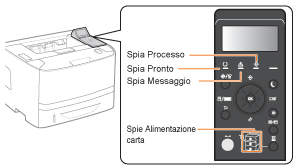
|
La spia
 (Pronto) è accesa. (Pronto) è accesa. |
Vai alla <Domanda 3>
|
|
La spia
 (Pronto) lampeggia. (Pronto) lampeggia. |
La stampante si sta riscaldando. Attendere qualche istante.
|
|
La spia
 (Messaggio) è accesa. (Messaggio) è accesa. |
|
|
La spia
 (Lavoro) è accesa. (Lavoro) è accesa. |
La stampante è in funzione. Attendere qualche istante.
Se la stampante non stampa per un po' di tempo, eseguire l'output dei dati di stampa o un ripristino software. |
|
La spia
 (Lavoro) lampeggia. (Lavoro) lampeggia. |
|
|
La spia Alimentazione carta lampeggia.
|
La carta è esaurita. Caricare carta.
|
<Domanda 3> Controllare la spia  (In linea).
(In linea).

|
La spia
 (In linea) è accesa. (In linea) è accesa. |
Vai alla <Domanda 4>
|
|
La spia
 (In linea) è spenta. (In linea) è spenta. |
La stampante è fuori linea.
Mettere la stampate in linea. |
<Domanda 4> Si riesce a stampare una pagina di configurazione?
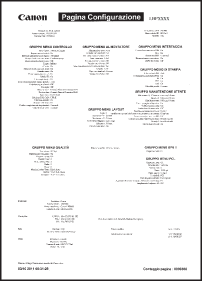
|
Si riesce a stampare
|
Vai alla <Domanda 5>
|
|
Non si riesce a stampare
|
Se viene visualizzato un messaggio di errore, procedere alla sua risoluzione seguendo le istruzioni del messaggio.
|
<Domanda 5> Il cavo USB è collegato correttamente?
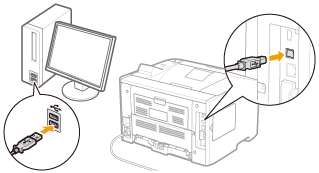
|
Collegato
|
Provare con le operazioni seguenti.
Se si utilizza un hub, collegare direttamente la stampante al computer.
Se si utilizza un cavo USB lungo, sostituirlo con uno più corto.
Se si dispone di un altro cavo USB, utilizzare quest'ultimo.
 Se la stampa non funziona procedere alla <Domanda 6>. |
|
Non collegato
|
Collegare correttamente il cavo.
|
<Domanda 6> Controllare le impostazioni di [Selez. interfaccia].

|
L'opzione [USB] è impostata su [On].
|
Vai alla <Domanda 7>
|
|
L'opzione [USB] è impostata su [Off].
|
Impostarla su [On].
|
<Domanda 7> Si riesce a stampare una pagina di prova in Windows?
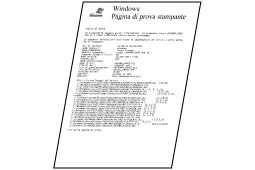
|
Si riesce a stampare
|
Non c'è un problema con la stampante o il driver.
Controllare le preferenze di stampa nell'applicazione.
|
|
Non si riesce a stampare
|
Vai alla <Domanda 8>
|
<Domanda 8> La porta da utilizzare è selezionata correttamente?
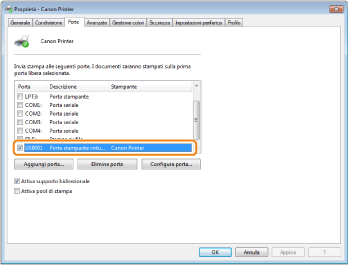
|
Selezionata
|
Vai alla <Domanda 9>
|
|
Non selezionata
|
Selezionare la porta giusta.
|
|
Impossibile trovare la porta utilizzata.
|
Installare nuovamente il driver della stampante.
Per informazioni sulla procedura d'installazione e disinstallazione del driver della stampante, vedere "Guida di Installazione del Driver Stampante".
Per i dettagli relativi a come aprire la "Guida di Installazione del Driver Stampante", vedere "Installazione".
|
<Domanda 9> È attivata la comunicazione bidirezionale?
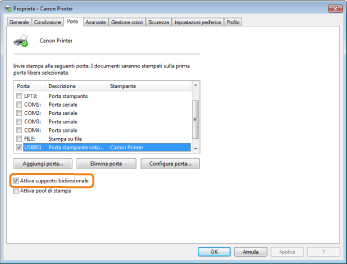
|
Attivato
|
Vai alla <Domanda 10>
|
|
Non attivato
|
Attivare la comunicazione bidirezionale e riavviare il computer e la stampante.
|
<Domanda 10> Provare con le operazioni seguenti.
Disabilitare il software residente, incluso quello di sicurezza.
Se al computer sono collegati altri dispositivi tramite USB, scollegare quelli non necessari.
Se sul computer sono installati altri driver o software di altri dispositivi collegati via USB, disinstallare quelli non necessari.
Collegare il cavo USB a un'altra porta USB del computer.
Collegare la stampante a un altro computer utilizzando un cavo USB.

Se la stampa non funziona procedere alla <Domanda 11>.
<Domanda 11> Installare nuovamente il driver della stampante.
Per informazioni sulla procedura d'installazione del driver della stampante, vedere "Guida di Installazione del Driver Stampante".
Per i dettagli relativi a come aprire la "Guida di Installazione del Driver Stampante", vedere "Installazione".

Se la stampa non funziona procedere alla <Domanda 12>.
<Domanda 12> Disinstallare il driver di classe USB e reinstallare il driver della stampante.
Per informazioni sulla procedura di disinstallazione del driver classe USB e di installazione del driver della stampante, vedere "Guida di Installazione del Driver Stampante" nell'User Software CD-ROM.
Per i dettagli relativi a come aprire la "Guida di Installazione del Driver Stampante", vedere "Installazione".

Se la stampa non funziona, rivolgersi al rivenditore autorizzato Canon locale.